Tutorial de Cicka Design, puedes encontrar el original aquí:

Muchas gracias por permitirme traducir
tus lindos tutoriales, Cicka.
Con tu resultado, puedes hacer firmas, websets, cartas de incredimail, etc.
Por favor, crédito a Cicka Design y a Tati Designs, gracias.
Materiales
PSPX2 (puedes utilizar cualquier versión).
Descarga el material del tutorial aquí:

Filtros
MuRa's Meister / Copies y Perspective Tiling (descarga aquí).
Simple / Pizza Slice Mirror (descarga aquí).
AP [Lines] / Lines - Silverlining (descarga aquí).
L and K landksiteofwonders / L en K's Katharina (descarga aquí).
Tramages / Tow The Line (descarga aquí).**
Nik Software / Color Effex Pro (descarga aquí).
** Importar este filtro con "Unlimited".
Preparación
Instala los Filtros en la carpeta de "Complementos" de tu PSP.
Abrir los tubes, duplicar y cerrar el original.
En la carpeta "Selections", hay 5 archivos, ponlos en la carpeta "Selecciones" de tu PSP.
IMPORTANTE
Está prohibido modificar o cambiar el nombre de archivos o eliminar la marca de agua.
El tube de la mujer es de Cicka.
Colores
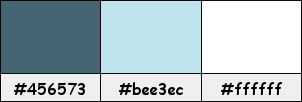
Si usas otros colores, debes jugar con el modo mezcla de las capas.
Recuerda que debes guardar tu trabajo con frecuencia.
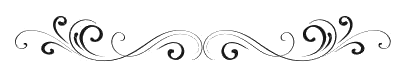
Paso 1
En tu paleta de Materiales:
Pon de primer plano el color #456573 
Pon de segundo plano el color #bee3ec 
Paso 2
Haz clic en el color del primer plano y prepara un gradiente "Primer plano-fondo":
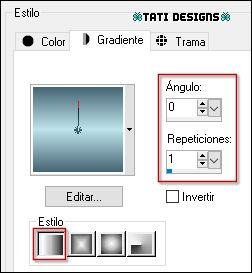
Paso 3
Abre una nueva imagen transparente de 1000 x 600 píxeles.
Paso 4
Rellena tu imagen transparente con el gradiente del primer plano.
Paso 5
Ajustar / Desenfocar / Desenfoque Gaussiano a 22.
Paso 6
Efectos / Complementos / MuRa's Meister / Copies:
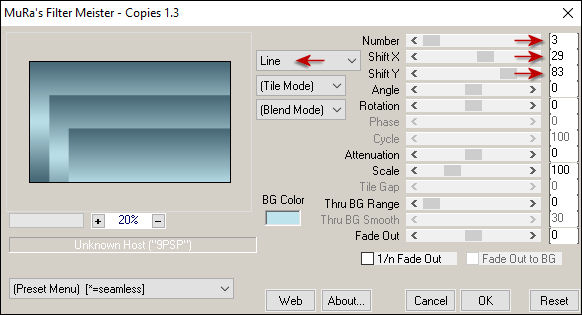
Paso 7
Efectos / Efectos de reflexión / Espejo giratorio:
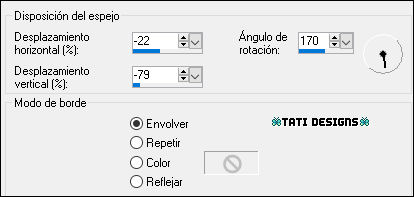
Paso 8
Efectos / Complementos / Simple / Pizza Slice Mirror.
Paso 9
Selecciones/Cargar o guardar selección/Cargar selección desde disco: elige "2019_ sel Moment precious 01":
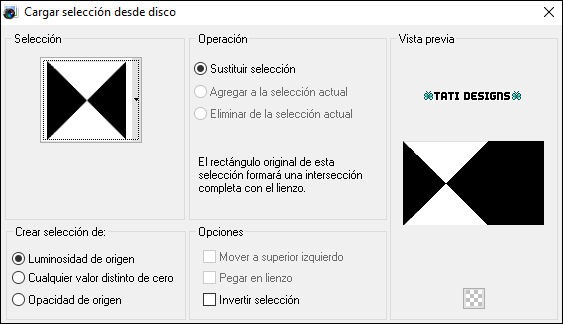
Paso 10
Selecciones / Convertir selección en capa.
Paso 11
Efectos / Complementos / AP [Lines] / Lines - Silverlining: "Mixing":
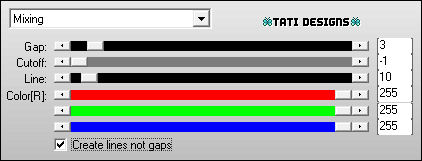
Paso 12
Cambia el Modo de la capa a "Multiplicar".
Paso 13
Selecciones / Invertir.
Paso 14
Efectos / Efectos 3D / Sombra: 0 / 0 / 76 / 37,68 / Negro 
Paso 15
Selecciones / Anular selección.
Paso 16
Sitúate en la capa inferior ("Trama 1").
Paso 17
Selecciones/Cargar o guardar selección/Cargar selección desde disco: elige "2019_ sel Moment precious 02":
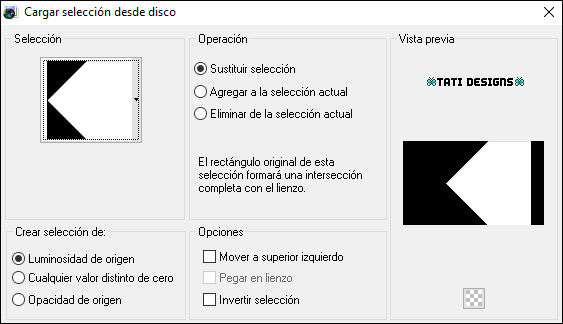
Paso 18
Selecciones / Convertir selección en capa.
Paso 19
Efectos / Complementos / L and K landksiteofwonders / L en K's Katharina (predeterminado):
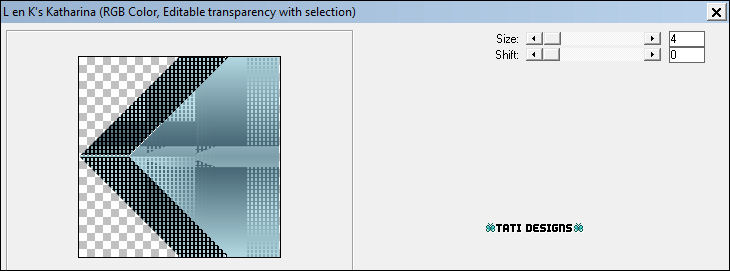
Paso 20
Cambia el Modo de la capa a "Subexponer".
Paso 21
Selecciones / Anular selección.
Paso 22
Activa la Herramienta de "Selección" (K) y modifica las posiciones de X (490,00) e Y (0,00).
Pulsa la tecla "M" para desactivar la Herramienta de "Selección".
Paso 23
Selecciones / Seleccionar todo. - Selecciones / Flotar. - Selecciones / Fijar.
Paso 24
Selecciones / Invertir.
Paso 25
Efectos / Efectos 3D / Sombra: 0 / 0 / 76 / 37,68 / Negro 
Paso 26
Selecciones / Anular selección.
Paso 27
Sitúate en la capa inferior ("Trama 1").
Paso 28
Selecciones/Cargar o guardar selección/Cargar selección desde disco: elige "2019_ sel Moment precious 03":
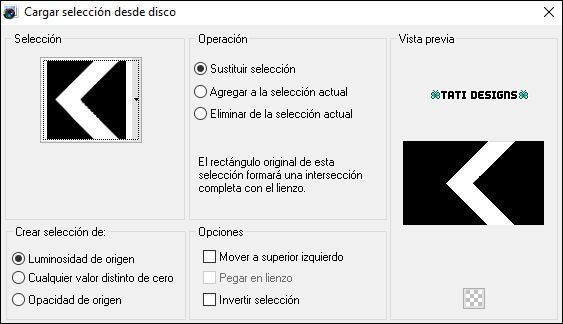
Paso 29
Selecciones / Convertir selección en capa.
Paso 30
Ajustar / Agregar o quitar ruido / Agregar ruido:

Paso 31
Selecciones / Anular selección.
Paso 32
Sitúate en la capa inferior ("Trama 1").
Paso 33
Selecciones/Cargar o guardar selección/Cargar selección desde disco: elige "2019_ sel Moment precious 04":
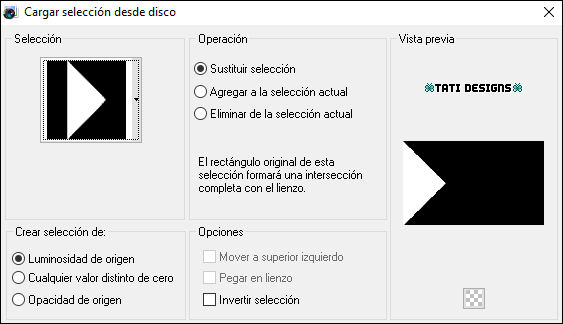
Paso 34
Selecciones / Convertir selección en capa.
Paso 35
Efectos / Complementos / Unlimited / Tramages / Tow The Line:
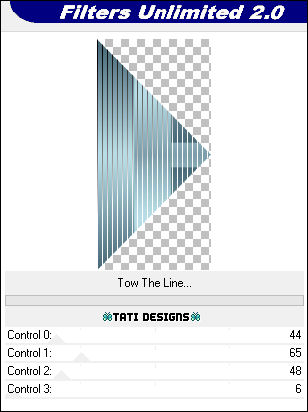
Paso 36
Selecciones / Invertir.
Paso 37
Efectos / Efectos 3D / Sombra: 0 / 0 / 76 / 37,68 / Negro 
Paso 38
Selecciones / Anular selección.
Paso 39
Sitúate en la capa inferior ("Trama 1").
Paso 40
Capas / Duplicar.
Paso 41
Efectos / Complementos / MuRa's Meister / Perspective Tiling:
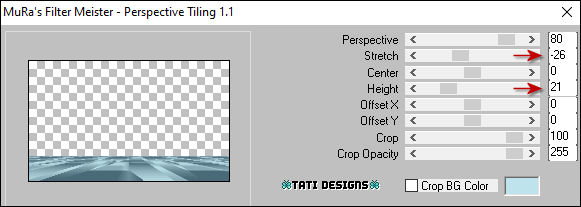
Paso 42
Capas / Organizar / Traer al frente.
Paso 43
Sitúate en la capa de debajo ("Selección ascendida").
Paso 44
Abre una nueva capa de trama y rellena con el color #ffffff 
Paso 45
Capas / Nueva capa de máscara / A partir de una imagen / "mask_ismeretlen _készitő":
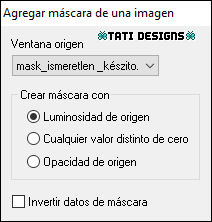
Antes de fusionar: Efectos / Efectos de borde / Realzar.
Capas / Fusionar / Fusionar grupo.
Paso 46
Efectos / Efectos 3D / Sombra: 1 / 1 / 77 / 0 / Negro 
Paso 47
Cambia el Modo de la capa a "Pantalla".
Paso 48
Activa la Herramienta de "Selección" (K) y modifica las posiciones de X (1,00) e Y (-92,00).
Pulsa la tecla "M" para desactivar la Herramienta de "Selección".
Paso 49
Cierra la visibilidad de la capa superior ("Copia de Trama 1").
Paso 50
Capas / Fusionar / Fusionar visibles.
Paso 51
Abre la visibilidad de la capa superior ("Copia de Trama 1").
Paso 52
Activa la Herramienta de "Selección" (K) y modifica las posiciones de X (00,00) e Y (-70,00).
Pulsa la tecla "M" para desactivar la Herramienta de "Selección".
Paso 53
Ver / Reglas.
Paso 54
Activa la Herramienta de "Selección" (K) y tira hacia abajo del nodo central superior hasta la altura de 0 píxeles:

Paso 55
Pulsa la tecla "M" para desactivar la Herramienta de "Selección".
Paso 56
Ver / Reglas.
Paso 57
Capas / Fusionar / Fusionar visibles.
Paso 58
Abre una nueva capa de trama.
Paso 59
Selecciones/Cargar o guardar selección/Cargar selección desde disco: elige "2019_ sel Moment precious 05":
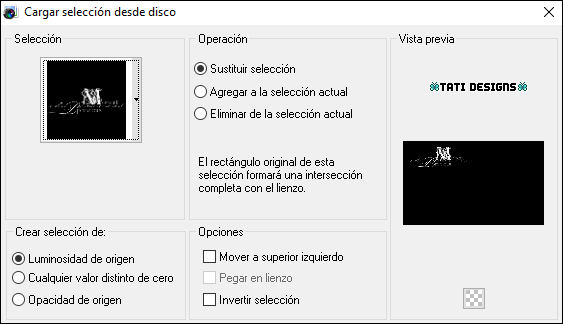
Paso 60
Rellena la selección con el color #ffffff 
Paso 61
Selecciones / Anular selección.
Paso 62
Activa la Herramienta de "Selección" (K) y modifica las posiciones de X (542,00) e Y (314,00).
Pulsa la tecla "M" para desactivar la Herramienta de "Selección".
Paso 63
Efectos / Efectos 3D / Sombra: 1 / 1 / 77 / 0 / Negro 
Paso 64
Efectos / Complementos / Nik Software / Color Effex Pro / Darken/Lighten Center:
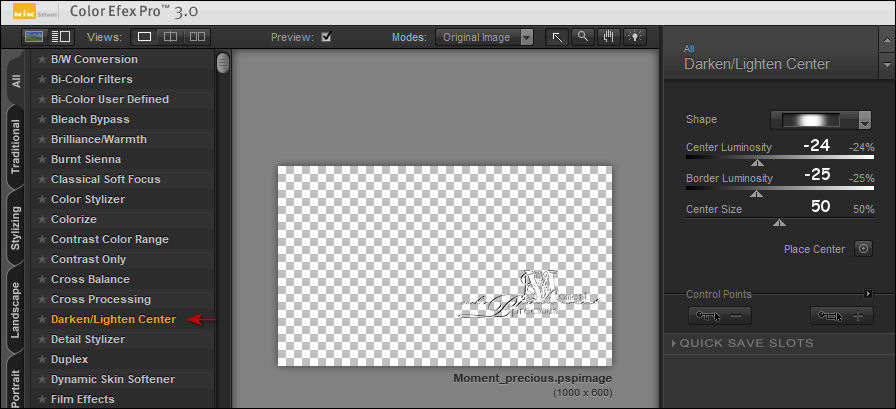
Paso 65
Abre el tube "cickadesign@_2019_pi....496", elimina la marca de agua y copia.
Vuelve a tu trabajo y pega como nueva capa.
Paso 66
Imagen / Cambiar tamaño: 65% (Desmarcado "Cambiar tamaño de todas las capas").
Paso 67
Activa la Herramienta de "Selección" (K) y modifica las posiciones de X (205,00) e Y (19,00).
Pulsa la tecla "M" para desactivar la Herramienta de "Selección".
Paso 68
Ajustar / Nitidez / Enfocar.
Paso 69
Aplica Sombra a tu gusto.
Paso 70
Imagen / Agregar bordes / Simétrico de 2 píxeles con el color #456573 
Paso 71
Capas / Duplicar.
Paso 72
Imagen / Cambiar tamaño: 85% (Desmarcado "Cambiar tamaño de todas las capas").
Paso 73
Activa la Herramienta de "Varita mágica", Tolerancia y Fundido a 0.
Haz clic en la parte vacía de la capa.
Paso 74
Capas / Fusionar / Fusionar hacia abajo.
Paso 75
Ajustar / Desenfocar / Desenfoque Gaussiano a 22.
Paso 76
Efectos / Efectos de reflexión / Caleidoscopio:
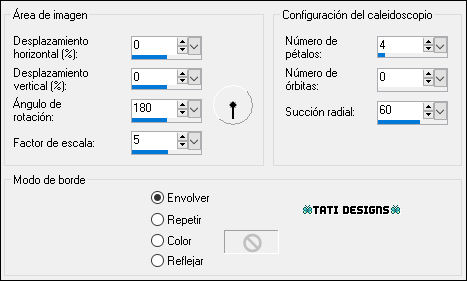
Paso 77
Ajustar / Nitidez / Enfocar.
Paso 78
Selecciones / Invertir.
Paso 79
Efectos / Efectos 3D / Sombra: 0 / 0 / 76 / 37,68 / Negro 
Paso 80
Selecciones / Anular selección.
Paso 81
Abre una nueva capa de trama y pon tu nombre o tu marca de agua.
Paso 82
Imagen / Agregar bordes / Simétrico de 1 píxel con el color #456573 
Paso 83
Imagen / Cambiar tamaño: 950 píxeles de ancho (Marcado "Cambiar tamaño de todas las capas").
Paso 84
Ajustar / Nitidez / Enfocar.
Paso 85
Exporta como archivo .jpg optimizado.
¡Se acabó!
Espero que te haya gustado y que hayas disfrutado con él.

.:. Mi versión del tutorial con un tube de Cicka .:.

.:. Versión de Vincenzo con un tube de Colybrix .:.

.:. Otra versión de Vincenzo con un tube de Corinne Vicaire .:.


.:. Si quieres enviarme tu trabajo con el resultado de esta traducción, ponte en contacto conmigo .:.
